Một điều hiển nhiên nhưng các cửa sổ là phần quan trọng không thể thiếu trong Microsoft Windows. Gần như mọi thứ người dùng thực hiện trong Windows đều liên quan tới một cửa sổ nào đó. Tuy nhiên, nếu tất cả những gì bạn làm với cửa sổ chỉ là mở, đóng và kéo chúng quanh màn hình, dường như bạn đang thiếu sáng tạo một chút.
Điều này là bởi Windows còn rất nhiều cách khác để làm việc với cửa sổ, từ phím tắt cho tới các menu lựa chọn. Vấn đề nằm ở chỗ Microsoft không giúp người dùng dễ dàng tìm chúng. Vậy nên, chúng tôi sẽ thực hiện công việc đó giúp bạn trong bài hướng dẫn này để người dùng làm việc với các cửa sổ trong Windows dễ dàng hơn.
Dễ dàng như 1, 2, 3
Hiện nay, có 3 loại cửa sổ trong Windows. Loại đầu tiên là cửa sổ Windows Explorer, hiển thị nội dung của một ổ cứng hoặc folder. Tiếp đến là cửa sổ ứng dụng, ví như cửa sổ hiển thị bởi Microsoft Word và Internet Explorer.
Cuối cùng, có những hộp thoại, được thiết kế để hiển thị những lựa chọn khác nhau để tương tác với Windows và ứng dụng của nó. Mặc dù nội dung của các cửa sổ có khác nhau, nhưng 3 loại này về giao diện và hoạt động vẫn giống nhau rất nhiều bất chấp những thay đổi trong Windows 7 và Vista khiến những điểm tương đồng khó nhận ra hơn.
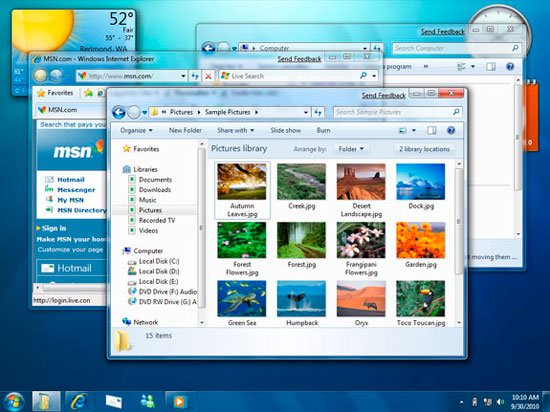
Một cửa sổ đang mở có thể di chuyển xung quanh Windows Desktop bằng cách kích và kéo thanh tiêu đề của cửa sổ. Tương tự, người dùng cũng có thể thay đổi kích cỡ của một cửa sổ bằng cách kích và kéo chúng về một trong số 4 cạnh của màn hình. Tuy nhiên, một số cửa sổ và hộp thoại không thể thay đổi kích cỡ được.
Tất cả các cửa sổ đều có ít nhất một nút ở góc trên cùng bên phải của thanh tiêu đề với biểu tượng X – kích vào biểu tượng này sẽ giúp đóng cửa sổ. Với một hộp thoại đang mở, khi kích vào nút Cancel sẽ có cùng tác dụng đóng nó.
Với một ứng dụng, nó phụ thuộc vào nút X bạn kích. Kích vào nút X ở bên trong cửa sổ dữ liệu và nó giống như mở menu File và chọn Close; kích vào nút X ở bên ngoài cửa sổ ứng dụng và nó giống như việc chọn Exit từ menu File.
Một số cửa sổ còn có nhiều hơn 2 nút ở góc trên cùng bên phải. Nút trước tiên, trông giống biểu tượng phím gạch dưới (_), giúp thu nhỏ cửa sổ về thanh tác vụ.
Nút tiếp theo sẽ thay đổi theo kích cỡ hiện tại của cửa sổ. Nếu cửa sổ nhỏ hơn màn hình Desktop, nó trông giống như một ô vuông và kích vào nó sẽ giúp hiển thị tối đa cửa sổ sao cho vừa với toàn bộ màn hình.
Trên một cửa sổ đã được mở tối đa, nút này trông giống như 2 ô vuông nhỏ được đặt đè lên nhau, kích vào nó sẽ giúp phục hồi cửa sổ về kích cỡ và vị trí trước đó.
Quản lý bàn phím
Tất cả các cửa sổ đều có một nút thứ 4 ở góc bên trái của thanh tiêu đề. Nó chỉ hiển thị khi theme Windows Classic được kích hoạt, nhưng nó vẫn ở đó trong tình trạng ẩn với theme mặc định của Windows 7, Vista và XP.
Nếu có thể thấy nút đó, kích vào nó để mở một menu với các lựa chọn cửa sổ. Nó cũng được mở với phím tắt – nhấn cùng lúc Alt và phím Spacebar. Hầu hết các lựa chọn trong menu xuất hiện sau đó đều trùng với 3 nút đã nhắc bên trên.
Mỗi nút đều có phím tắt riêng, vậy nên người dùng có thể sử dụng bàn phím để quản lý các cửa sổ đang mở. Ví dụ, nhấn, Alt + Spacebar + N để thu nhỏ cửa sổ vào thanh tác vụ; nhấn Alt + Spacebar + X để mở tối đa; nhấn Alt + Spacebar + R để phục hồi cửa sổ về kích cỡ trước đó trong khi Alt + Spacebar + C để đóng cửa sổ.

Menu này cũng có 2 lựa chọn khác khá hữu ích: Move và Size. Bất kì lúc nào, một cửa sổ có thể mở trên Desktop với thanh tiêu đề được đặt ngoài khỏi đỉnh của màn hình. Người dùng có thể cho rằng mình không thể kích vào thanh tiêu đề và di chuyển nó bởi nó đã bị tắc? Tuy nhiên, bạn đã sai.
Mở menu của cửa sổ bằng Alt + Spacebar, sau đó nhấn M để chọn Move (một phím tắt bạn có thể nhớ để sử dụng khi không thấy menu). Tiếp đến, sử dụng phím mũi tên để di chuyển cửa sổ quanh màn hình, tới nơi bạn cần đặt và nhấn Enter.
Người dùng cũng có thể áp dụng cách này với lựa chọn Size – Alt + Spacebar + S – nhưng sử dụng phím mũi tên để di chuyển các cửa sổ lên trên hoặc xuống dưới.
Mẹo thu nhỏ cửa sổ nhanh chóng
Ngay cả với phím tắt, làm việc với nhiều cửa sổ đang mở cũng gây khó khăn và chọn một cửa sổ bằng Alt + Tab (hoặc phím Windows + Tab cho người dùng Windows Vista và 7) sẽ giúp ích cho bạn rất nhiều.
May mắn thay, vẫn còn một số phím tắt để giúp bạn thực hiện công việc nhanh hơn. Phải chuột vào một khu vực trống của thanh Taskbar và menu hiển thị cùng các lựa chọn quản lý những cửa sổ đang mở.
Từ ngữ miêu tả có thể khác ở hệ điều hành Windows Vista, nhưng các lựa chọn vẫn thực hiện hành động giống so với 2 phiên bản còn lại. Trước tiên, cửa sổ Cascade, sẽ thu nhỏ các cửa sổ đang mở và sắp xếp chúng đè lên nhau – một cách tuyệt vời để xem thanh tiêu đề của tất cả các cửa sổ đang mở trong cùng lúc (không có tác dụng với những cửa sổ đã được thu nhỏ).
2 thanh tiêu đề tiếp theo sẽ thu nhỏ kích cỡ và sắp xếp tất cả các cửa sổ đang mở để chúng được đặt cạnh nhau, sắp xếp theo chiều dọc hoặc chiều ngang.
Những lựa chọn này hoạt động hiệu quả hơn với các cửa sổ Windows Explorer khi copy các file từ nơi này sang nơi khác. Cuối cùng, lựa chọn Show the desktop sẽ thu nhỏ tất cả các cửa sổ đang mở về thanh Taskbar để hiển thị màn hình Desktop (nhấn phím Windows + D cũng có tác dụng tương tự).
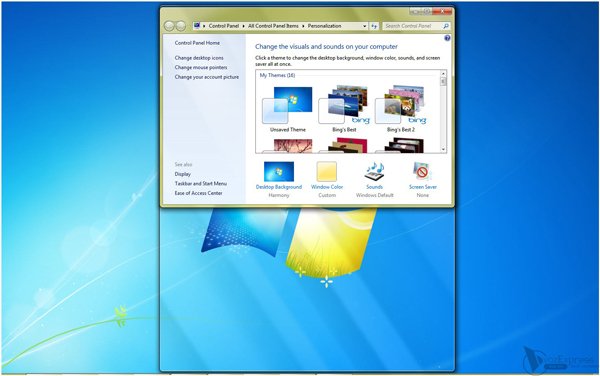
Cách mới để sử dụng cửa sổ
Hy vọng rằng bài viết này có thể giúp ích cho người dùng khi làm việc với cửa sổ trong hệ điều hành Windows. Vẫn còn rất nhiều phím tắt và bí mật khác cần được khám phá, nhất là trong Windows Vista và Windows 7 – người dùng Windows 7 nên đọc mục bên dưới.
Để có thêm mẹo khi làm việc với Windows, hãy tìm hệ thống Windows Help (kích Start → Help hoặc Help and Support, hoặc chỉ cần nhấn F1 khi đang ở Windows Desktop) và tìm kiếm “working with windows”.
Dành cho Windows 7
Người dùng hệ điều hành Windows 7 cũng có thể ẩn tạm thời tất cả các cửa sổ đang mở bằng cách di chuyển con trỏ chuột vào góc dưới cùng bên phải của thanh Taskbar.
Windows 7 cũng cung cấp khá nhiều thủ thuật cho cửa sổ. Kích vào thanh tiêu đề của bất kì cửa sổ nào và kéo nó cho tới khi con trỏ chuột chạm vào góc trái hoặc phải của Desktop và cửa sổ đó sẽ “snap” cho vừa một nửa màn hình. Kéo nó lên phía trên cùng của Desktop và cửa sổ sẽ giúp mở cửa sổ ở kích cỡ đầy đủ, vừa toàn màn hình.













